Comment réparer le code d’erreur d’activation 0xC004F009 sous Windows 11/10

Certains utilisateurs ont récemment rencontré un code d’erreur d’activation 0xC004F009 sur leur PC Windows 11/10. Avant cela, il a également été signalé sur différents systèmes informatiques Windows 7. Ce problème se produit généralement lorsque les utilisateurs insèrent une clé de licence valide précédemment utilisée sur un autre ordinateur.
Si vous rencontrez également un tel problème sur votre ordinateur, cela indique que votre période de grâce a expiré. Avec cette erreur, vous pouvez voir un message d’erreur qui ressemble à – Code d’erreur 0xC004F009, le service de licences logicielles a signalé que la période de grâce a expiré.
Code d’erreur d’activation 0xC004F009, la période de grâce a expiré
Pour corriger le code d’erreur d’activation 0xC004F009, vous pouvez utiliser les méthodes suivantes –
- Vérifier la mise à jour
- Utiliser l’activation par téléphone
- Via l’invite de commande
- Augmenter la période de grâce
1] Vérifiez les mises à jour en attente
Vous pouvez rencontrer cette erreur si vous manquez la dernière mise à jour de sécurité ou cumulative que Microsoft fournit régulièrement pour résoudre le problème courant sur Windows 11/10. Dans ce cas, vous devez mettre à jour chaque mise à jour en attente si elle est disponible sur votre Windows. Vous pouvez vérifier la mise à jour en attente en suivant les directives suivantes –
Pour Windows 11 :
- Appuyez sur les touches Windows + I pour lancer la fenêtre Paramètres.
- Accédez à Windows Update > Rechercher les mises à jour .
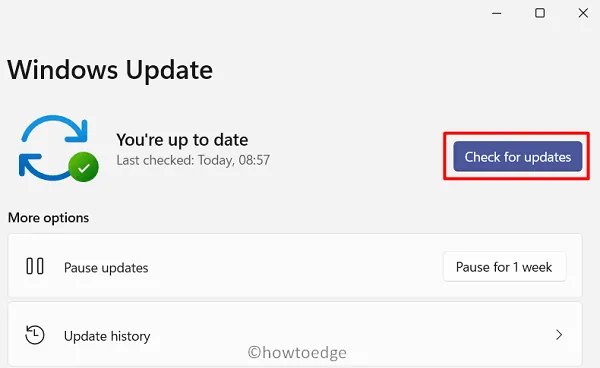
- S’il y a des mises à jour en attente, téléchargez-les et installez-les.
- Redémarrez votre ordinateur et essayez à nouveau d’activer Windows.
Pour Windows 10 :
- Ouvrez l’application Paramètres à l’aide des touches Win + I.
- Cliquez sur Mise à jour et sécurité > Windows Update .
- Passez maintenant au panneau de droite correspondant et appuyez sur le bouton Rechercher les mises à jour .
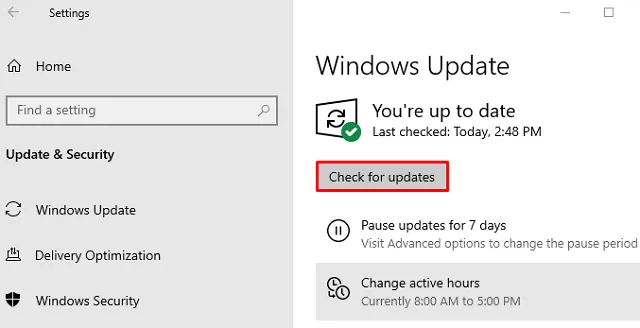
- Téléchargez et installez si vous trouvez des mises à jour en attente disponibles.
- Redémarrez votre ordinateur et essayez à nouveau d’activer votre Windows.
2] Utilisez l’activation du téléphone pour corriger l’erreur 0xC004F009
Une autre raison possible qui conduit à apparaître le code d’erreur 0xC004F009 est de changer la carte mère. Cela se produit lorsque vous remplacez votre carte mère mais que vous vous trompez avec les instructions relatives à la procédure de licence. Dans de tels cas, vous pouvez activer votre Windows par téléphone et voir si cela vous aide. Voici les étapes que vous pouvez utiliser pour le faire :
- Appuyez sur les touches Windows + R pour appeler la boîte de dialogue Exécuter.
- Tapez SLUI 4 dans la zone de texte et appuyez sur Entrée.
- Sélectionnez votre pays dans le panneau de gauche et cliquez sur Suivant .
- L’étape suivante consiste à contacter le numéro donné qui est mis à disposition pour votre pays.
- Notez l’ID de confirmation que vous obtenez à ce moment.
- Entrez maintenant le même ID pour la vérification et cliquez sur le bouton Activer .
3] Utilisez la ligne de commande pour activer Windows
Alternativement, vous pouvez exécuter quelques commandes simples pour activer votre Windows. Mais avant cela, contactez votre centre d’activation Microsoft et demandez la clé MAK. Une fois que vous obtenez la clé MAK, suivez les étapes suivantes pour activer Windows –
- Exécutez l’invite de commande en tant qu’administrateur .
- Dans la fenêtre d’invite de commande, tapez les commandes suivantes et appuyez sur Entrée –
Slmgr.vbs –ipk <your mak key>
- Ensuite, exécutez la commande suivante –
slmgr.vbs –ato
- L’exécution de la commande ci-dessus activera votre Windows après la connexion aux serveurs Microsoft.
4] Augmenter le délai de grâce
Une autre cause possible de cette erreur est lorsque vous n’activez pas la clé MAK immédiatement après l’avoir achetée auprès d’un fournisseur. Dans un tel cas, vous pouvez prolonger la période de grâce pour activer la clé de licence en effectuant un piratage du registre. Voici les étapes que vous pouvez utiliser pour augmenter la période de grâce –
- Cliquez sur Démarrer, tapez regedit et appuyez sur Entrée
- Si UAC vous invite à l’écran, cliquez sur Oui pour accorder des privilèges.
- Naviguez maintenant jusqu’à la clé suivante –
HKEY_LOCAL_MACHINE\SOFTWARE\Microsoft\Windows\CurrentVersion\Setup\OOBE\MediaBootInstall
- Double-cliquez sur MediaBootInstall et définissez les données de la valeur 0 .
- Cliquez sur OK et fermez la fenêtre de l’Éditeur du Registre.
- Maintenant, ouvrez à nouveau l’invite de commande élevée.
- Tapez la commande suivante et appuyez sur Entrée pour ajouter la période de grâce à votre activation –
slmgr -rearm
- Après avoir exécuté la commande ci-dessus, redémarrez votre ordinateur.
Une fois que vous avez effectué les étapes ci-dessus avec succès, essayez d’activer votre Windows et vérifiez s’il résout le code d’erreur 0xC004F009. Vous ne pouvez réinitialiser la période d’activation que jusqu’à 4 fois. Après cela, vous devrez obtenir une nouvelle clé et activer Windows de la manière habituelle.
C’est ça. J’espère que ces solutions vous ont aidé à corriger le code d’erreur d’activation 0xC004F009. Si vous rencontrez toujours le même problème, contactez un agent Microsoft et demandez son aide.
Comment puis-je résoudre un problème avec ma clé de produit Windows 11 ?
Si votre clé d’activation Windows 11/10 ne fonctionne pas, vous pouvez exécuter l’outil SFC pour analyser votre ordinateur à la recherche de fichiers système corrompus et les réparer. Suivez les étapes ci-dessous pour exécuter SFC.
- Appuyez sur les touches Windows + R pour ouvrir la commande Exécuter.
- Tapez CMD et appuyez sur Ctrl + Maj + Entrée pour lancer l’invite de commande en tant qu’administrateur.
- L’invite UAC devrait apparaître ensuite sur votre écran d’affichage. Appuyez sur Oui pour autoriser l’ouverture de CMD en tant qu’administrateur.
- Tapez ce qui suit près du curseur clignotant et appuyez sur Entrée –
sfc /scannow
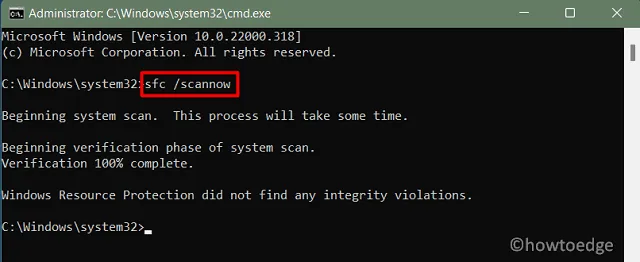
- Tout ce processus de numérisation/réparation prendra un certain temps, alors attendez en conséquence.
Laisser un commentaire